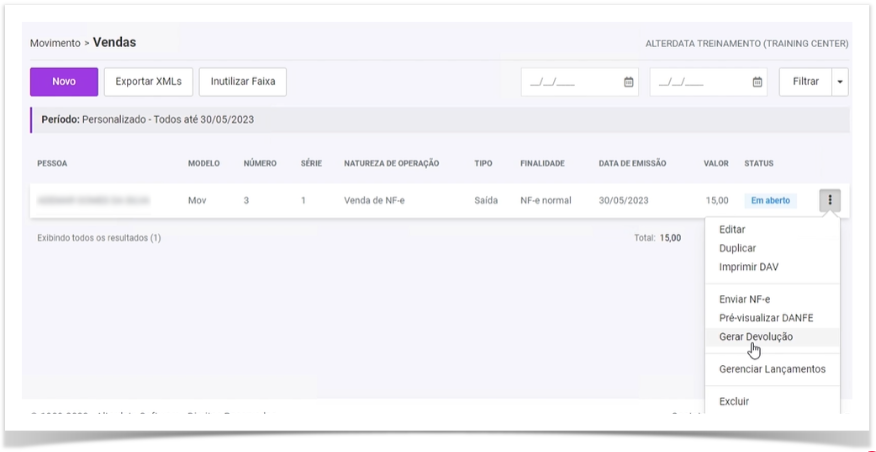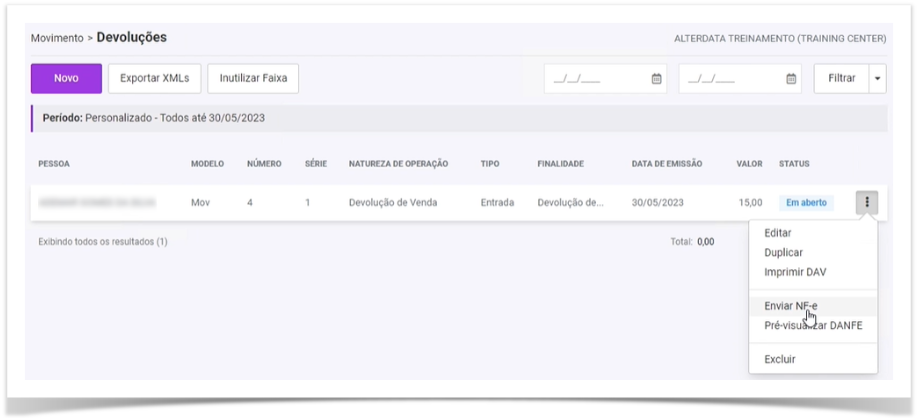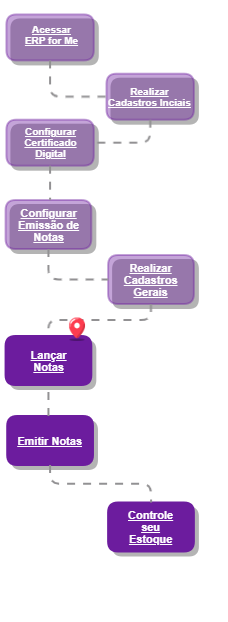Lançar Devolução Venda
Confira neste artigo, como realizar a Devolução de Venda de uma compra realizada pelo seu cliente, no seu ERP For Me Movimento.
Através do documento de venda
- Acesse Movimento → Vendas;
Clique em e selecione a opção Gerar Devolução;
Através da Devolução
- Acesse Movimento → Devoluções;
- Clique em Novo;
- Informe a Natureza de Operação e a série da NF-e;
- Adicione a Pessoa;
- Na aba Itens, adicione os itens que estão sendo devolvidos e suas quantidades;
- Na aba NF-e os campos de Data e Hora de saída já vem preenchidos, assim como o Indicador de Presença e o campo de Consumidor final. Você ainda pode adicionar o CPF/CNPJ para download do XML;
- Na aba Referência, referencie o documento de venda que está sendo devolvido;
- Na aba Endereço, verifique os dados do endereço do Cliente;
- Na aba Transporte, preencha com os dados de frete e volume, caso haja;
- Na aba Complemento, inclua uma observação caso necessário;
- Em seguida você pode Gravar (para que o estoque já seja ajustado), pode Gravar e Enviar (para que a nota seja enviada à SEFAZ) ou Gravar e Pré-visualizar o DANFE (para ter uma prévia das informações contidas na nota).
Pronto! Agora, você pode avançar para aprender sobre Emissão de notas!